win7系统网络连接图标不见了怎么办 win7右下角没有网络图标如何解决
更新时间:2023-09-25 09:50:39作者:xinxin
很多用户每次在启动win7电脑进入系统之后,也常常会通过桌面右下角的网络功能图标来进行相关网络连接,可是有小伙伴反馈自己win7电脑在开机之后,桌面右下角的网络图标却不见了,对此win7系统网络连接图标不见了怎么办呢?这里小编就给大家讲解win7右下角没有网络图标如何解决,以供大家参考。
推荐下载:win7专业版免激活
具体方法:
方法一、
1.进入win7桌面,鼠标右键网络图标,选择属性打开。

2.在网络和共享中心界面中点击界面左侧的“更改适配器配置” ,进入下一步。
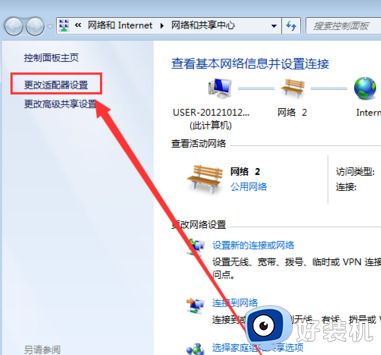
3.在打开的界面中鼠标双击“无线网络连接图标”打开。
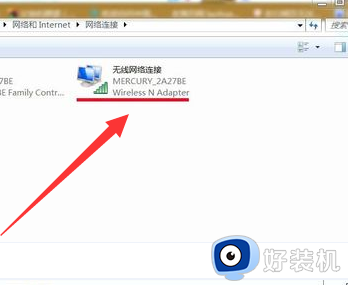
4.在弹出的无线网络连接状态窗口点击属性打开。
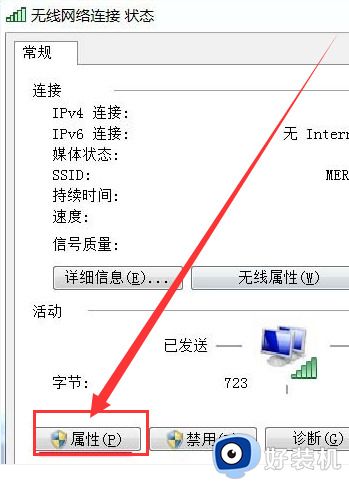
5.接着在新界面中点击“配置”按钮,进入下一步。
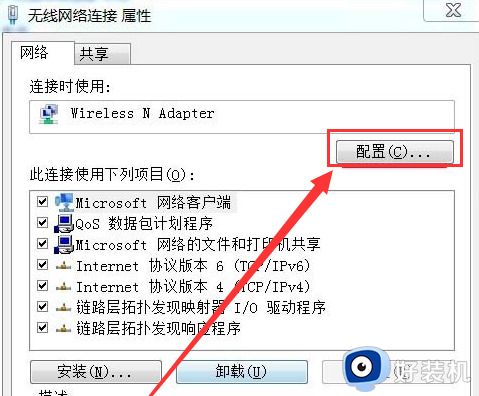
6.将“允许计算机关闭此设备以节约电源”前面勾去除,点击“确定”即可。
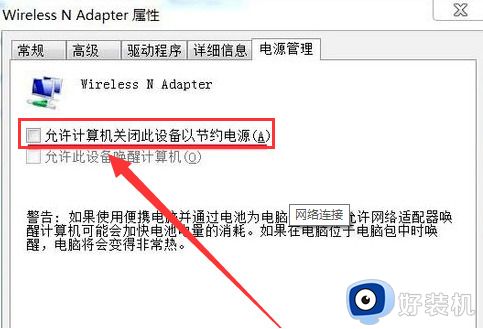
方法二、
1、如果这样还没有显示无线网络列表,那可能是驱动问题。
2、依次点击“开始-控制面板-硬件和声音-设备管理器-网络适配器”,查看是否安装或者需要更新驱动。
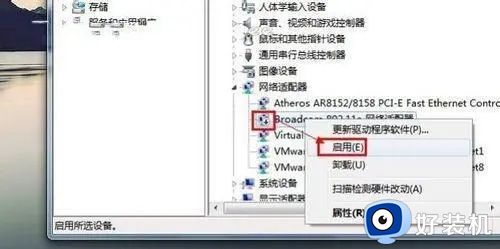
上述就是小编告诉大家的win7右下角没有网络图标如何解决所有内容了,有出现这种现象的小伙伴不妨根据小编的方法来解决吧,希望能够对大家有所帮助。
win7系统网络连接图标不见了怎么办 win7右下角没有网络图标如何解决相关教程
- w7系统右下角网络图标不见了怎么处理
- win7无线网络图标不见了怎么办 win7无线网络图标没了处理方法
- win7电脑右下角不显示网络图标怎么办 win7右下角不显示网络连接如何解决
- win7右下角网络图标不见了如何找回来
- win7显示无线网络图标的方法 win7怎么显示无线网络图标
- win7无线网络没有了怎么办 win7系统没有无线网图标修复方法
- win7右下角没有网络图标了怎么设置 win7右下角显示网络图标的设置方法
- win7电脑右下角网络连接图标是个红叉不能上网如何解决
- win7工具栏网络图标不见了怎么办 win7工具栏没有网络图标处理方法
- win7看不到本地连接图标怎么办 win7不显示本地连接图标如何恢复
- win7访问win10共享文件没有权限怎么回事 win7访问不了win10的共享文件夹无权限如何处理
- win7发现不了局域网内打印机怎么办 win7搜索不到局域网打印机如何解决
- win7访问win10打印机出现禁用当前帐号如何处理
- win7发送到桌面不见了怎么回事 win7右键没有发送到桌面快捷方式如何解决
- win7电脑怎么用安全模式恢复出厂设置 win7安全模式下恢复出厂设置的方法
- win7电脑怎么用数据线连接手机网络 win7电脑数据线连接手机上网如何操作
win7教程推荐
- 1 win7每次重启都自动还原怎么办 win7电脑每次开机都自动还原解决方法
- 2 win7重置网络的步骤 win7怎么重置电脑网络
- 3 win7没有1920x1080分辨率怎么添加 win7屏幕分辨率没有1920x1080处理方法
- 4 win7无法验证此设备所需的驱动程序的数字签名处理方法
- 5 win7设置自动开机脚本教程 win7电脑怎么设置每天自动开机脚本
- 6 win7系统设置存储在哪里 win7系统怎么设置存储路径
- 7 win7系统迁移到固态硬盘后无法启动怎么解决
- 8 win7电脑共享打印机后不能打印怎么回事 win7打印机已共享但无法打印如何解决
- 9 win7系统摄像头无法捕捉画面怎么办 win7摄像头停止捕捉画面解决方法
- 10 win7电脑的打印机删除了还是在怎么回事 win7系统删除打印机后刷新又出现如何解决
